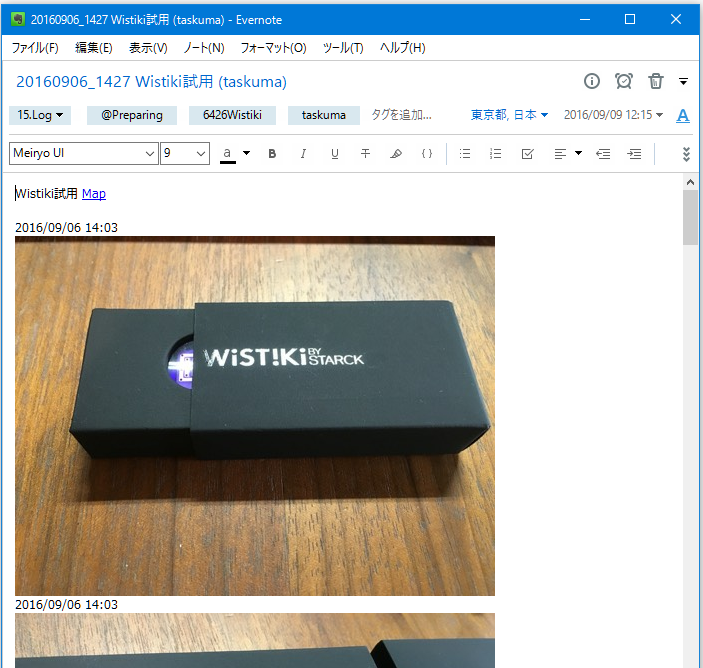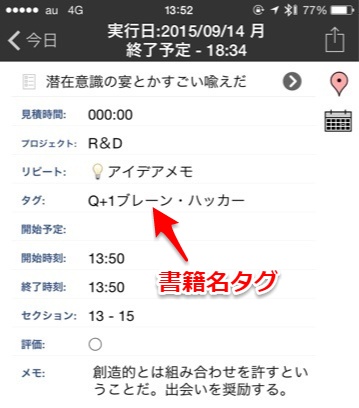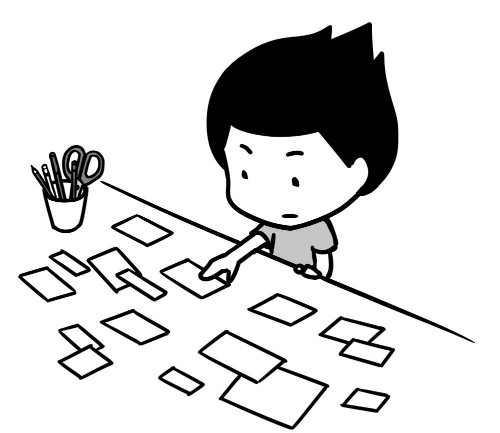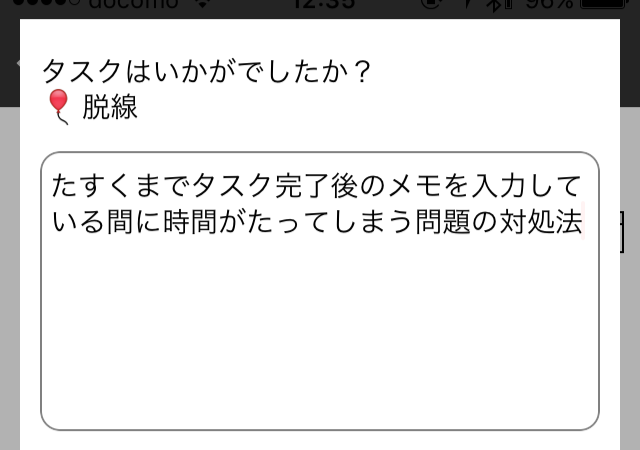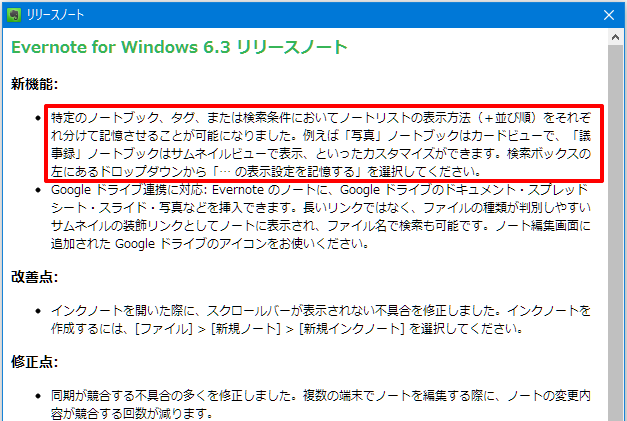
 Evernote for Windows 6.3(2016/9/27リリース)で新たに追加された「表示設定を記憶する」機能の使いどころについて書いてみます。
Evernote for Windows 6.3(2016/9/27リリース)で新たに追加された「表示設定を記憶する」機能の使いどころについて書いてみます。
個人的には、この機能がやってくれることを今までは「手動」でやっていたので、非常にありがたく感じています。
ノートの作成日と更新日の違い
僕がEvernoteに格納する情報は大きく分けて次の2つに分けられます。
- ログ(記録)
- アイデア(素材)
ログは文字通り記録であり参照されることはあっても修正されることはほとんどありません。そういう意味ではファイル属性でいうところの「読み取り専用」です。
一方、アイデアはまだ見ぬ成果を構成することになるかもしれない素材であり、参照だけでなく加筆・修正が加えられることが多いです。ファイル属性は「読み書き可能」。
この異なる2つの情報にアクセスするときに重要になるのがノートの「作成日」と「更新日」です。
ログはその記録が発生した日時が重要なので「作成日」の順番に並んでいることが望まれます。
例えば、以下の記事では「作成日」の重要性について書いています。
» #たすくま バージョン1.1.9 の「Evernoteのノート作成時をメモの最小日時に設定」の意義
一方、アイデアは、それが発生した日時もさることながら、その後に新たに加えられた加筆・修正の日時がカギになります。すなわち「更新日」です。
例えば、以下の記事ではアイデアを段階に分けて育てていく手順について書いていますが、この過程では「更新日」が重要になります。
「表示設定を記憶する」機能で、「手動」での並び替え操作が不要に
従って、Evernoteにおいて、ログとアイデアに向き合うときには、最初にそれぞれ以下のような操作が必要でした。
- ログ:作成日順に並び替える
- アイデア:更新日・降順に並び替える
ログを参照するときは、過去から現在の順(昇順=古い順)で並んでいるほうがいい場合と、現在から過去の順(降順=新しい順)に並んでいるほうがいい場合と、ケースバイケースなのですが、いずれにしても作成日が基準になります。
例えば、「Aを実行したのはBよりも前だったか、後だったか?」を知りたいようなケースです。
従って、作成日で並び替えを実行します。
一方、アイデアを参照するときは、現在から過去の順(降順=新しい順)に並んでいるほうがいい場合がほとんどであり、しかも加筆・修正したものは「新しい」とみなされるほうが望ましいため、更新日が基準になります。
例えば、「今日クリップした記事Aに関連しそうな内容のノートを最近編集した記憶がある!」という場合は、更新日時が新しい順に並んでいれば、この2つのノートは近い位置に現れることになります。
従って、更新日で並び替えを実行します。
以下は、アイデアを格納したノートブックを常に「更新日が新しい順」に並んだ状態で表示させるための設定手順です。
目的のノートブックを右クリック → 「表示設定を記憶する」を選択する
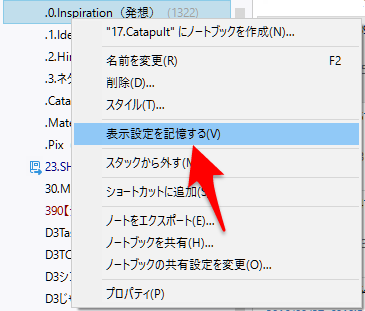
これで、今後このノートブックに加えられる表示設定が記憶されるようになります。
更新日が新しい順に並び替える
ノートリストの上部、検索キーワード入力欄の左にあるボタンをクリックし、表示されるメニュー内の「更新日」と「並び順を反転」の両方にチェックが入っている状態にします。
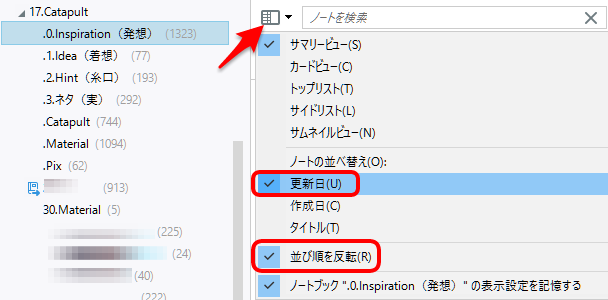
なお、1つ前の操作で「表示設定を記憶する」を選択したので、このメニュー内の最下部にある「ノートブック~の表示設定を記憶する」にチェックが入っています。
「表示設定を記憶する」の注意点
当初、僕は少し勘違いをしていました。
「表示設定を記憶する」という操作は、「現在の表示設定を記憶する」ものだと思っていたのです。
でも、実際には一度「表示設定を記憶する」という操作を行うと、いわば「記憶モード」がオンになり、その後に加えられた表示設定の変更(ノートの並び順やビューの変更)のたびに「記憶」がアップデートされるという仕様のようです。
▼「記憶モード」がオンになった状態
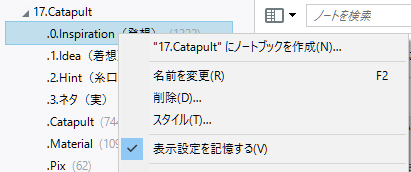
例えば、すでに「更新日が新しい順」に並び替えられたノートブックに対して、「作成日が新しい順」に変更すると、それまでの「記憶」が上書きされてしまい、次回以降にこのノートブックを表示させると「作成日が新しい順」に表示されます。
従って、「表示設定を記憶する」をオンにしたノートブックにおいては、この点に注意する必要があります(表示設定を一時的に変更したら、元の設定に戻すようにする、など)。
なお、「表示設定を記憶する」をオフにすると、全体の表示設定が適用されます。
例えば、「すべてのノートブック」の表示設定が「作成日が新しい順」で「カードビュー」であった場合、「表示設定を記憶する」をオフにしたノートブックの表示設定は「作成日が新しい順」で「カードビュー」になります。
その他大勢に迎合するようになるわけです。
ノートブックだけでなくタグや保存された検索においても有効
今回はノートブックを例に挙げましたが、ノートブック以外にも、タグや保存された検索などにおいても「表示設定を記憶する」は有効です。
例えば、「この保存された検索のノート一覧はいつでも作成日が新しい順・サマリビューで閲覧したい」という場合に便利です。
それでは、「表示設定を記憶する」機能を駆使して快適なEvernoteサーフィンを。
※Evernoteの使い方に関する記事は、Evernoteタグからどうぞ。